Microsoft a annoncé son intention de se débarrasser des domaines personnalisés pour les adresses e-mail M365 (c’est-à-dire [email protected]) dans Outlook.com et ajouté un nouvelle page Web de support Microsoft 365 (M365).
Comptes personnels et familiaux M365
Rien ne change si vous avez déjà une adresse e-mail de domaine personnalisée sur Outlook.com, mais tant que l’e-mail est configuré dans Outlook. Juste une note rapide, vous ne pourrez pas terminer la configuration de la messagerie sur un navigateur Web mobile, vous devrez la configurer sur un PC.
« À compter du 30 novembre 2023, les abonnés Microsoft 365 Personnel ou Microsoft 365 Famille ne pourront plus créer une nouvelle adresse e-mail personnalisée associée à leur boîte aux lettres Outlook.com.
Après le 30 novembre 2023, les abonnés Microsoft 365 Personnel ou Microsoft 365 Famille qui suppriment leur adresse e-mail personnalisée de leur compte Outlook.com ne pourront plus la rajouter. La fonctionnalité ne sera plus disponible pour vous. »
Si vous êtes abonné à Microsoft 365 Personnel ou Famille et que vous souhaitez créer une adresse e-mail Outlook.com personnalisée après le 30 novembre 2023, vous devrez mise à niveau vers un plan de petite entrepriseComme Bases de l’entreprise M365.
M365 Business Basic équivaut à environ 432 $ par an pour 6 comptes (72 $ par an par compte), ce qui coûte nettement plus que les 99 $ par an offerts par un compte M365 Family. Cependant, si vous gérez un bureau pour une seule personne, c’est presque le même prix pour un M365 Personal (69 $) que pour M365 Business Basic (72 $).
Configurer une adresse e-mail personnalisée
Jusqu’au 30 novembre 2023, vous pouvez toujours ajouter des adresses e-mail personnalisées aux comptes M365 Personnel et Famille, mais vous devez agir rapidement. Voici ce qu’il faut faire.
- Connectez-vous à votre paramètres de fonctionnalité premium dans Outlook.com.
- En dessous de Adresse e-mail personnaliséesélectionner Commencer.
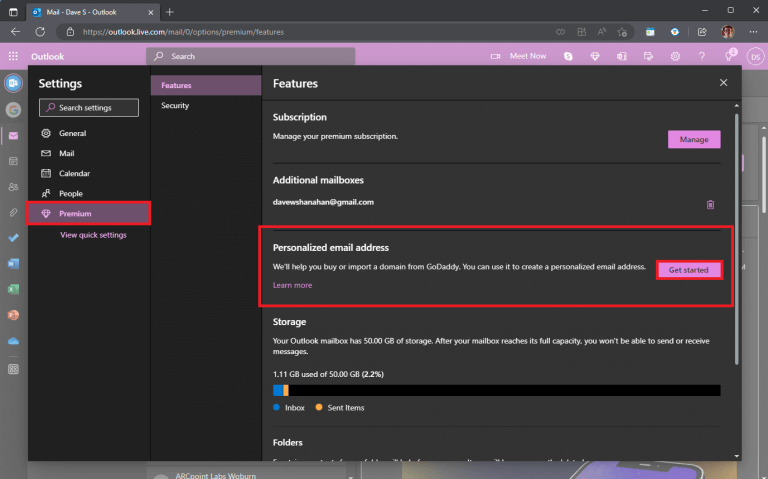
Ajouter un domaine sur Business Basic
Microsoft 365 Business Basic offre le meilleur rapport qualité-prix par rapport aux autres forfaits, car il offre aux entreprises une messagerie professionnelle, un stockage de fichiers dans le cloud et un accès aux versions Web et mobile de vos applications Microsoft/Office préférées.
Lorsque vous achetez M365 Entreprise Basique, vous avez la possibilité d’utiliser un domaine que vous possédez déjà ou d’en acheter un lors de votre inscription. Voici ce qu’il faut faire.
- Allez à la Centre d’administration Microsoft 365.
- Aller à Paramètres > Domaines page.
- Cliquez sur Ajouter un domaine.
Si votre domaine le bureau d’enregistrement utilise Domain ConnectMicrosoft vérifiera automatiquement votre domaine et connectera votre compte Microsoft 365.
Encore besoin d’aide?
Si vous rencontrez des problèmes lors de la configuration de votre adresse e-mail personnalisée, Microsoft travaille toujours à l’ajout de messages d’erreur descriptifs et est ouvert aux suggestions sur la façon de résoudre ce problème connu. Voici quelques choses que vous pouvez faire.
1. Allez à https://account.live.com/names/Manage. Si vous avez plus de 10 alias sur votre compte Microsoft, vous devrez en supprimer certains avant de pouvoir ajouter une adresse e-mail personnalisée.
2. Allez à https://account.microsoft.com/security et cliquez INFORMATION SUR LA MISE À JOUR. Si l’alias que vous essayez d’ajouter est déjà répertorié sur cette page, vous devrez le remplacer par une adresse différente avant de pouvoir terminer la création de votre adresse e-mail personnalisée.
Microsoft note que vous ne pourrez peut-être pas créer d’adresse e-mail personnalisée pour un compte enfant, mais ils s’efforcent de résoudre ce problème. Les abonnés Microsoft 365 peuvent consulter la nouvelle chaîne YouTube destinée à aider M365 pour les propriétaires de petites entreprises.
Alors, que pensez-vous de la décision de Microsoft de se débarrasser des domaines personnalisés ? Faites le nous savoir dans les commentaires!



![[2023] 6 façons de copier / coller du texte brut sans formatage](https://media.techtribune.net/uploads/2021/03/5-Ways-to-Copy-Paste-Plain-Text-Without-Formatting-on-Your-Computer-shutterstock-website-238x178.jpg)






